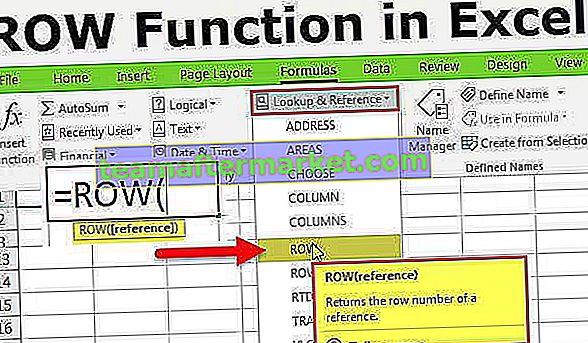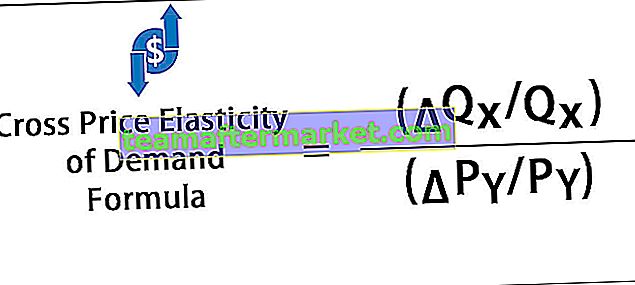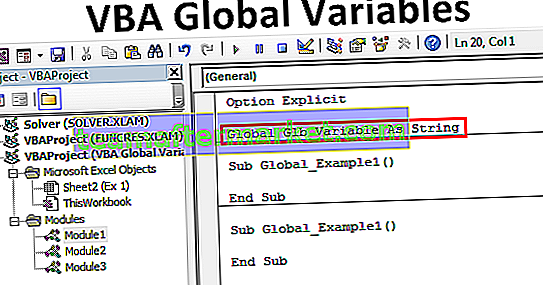Hoe te sorteren op kleur in Excel? (met voorbeelden)
Wanneer een kolom of een gegevensbereik in Excel is opgemaakt met kleuren, hetzij door gebruik te maken van de voorwaardelijke opmaak of handmatig, wanneer we filter op de gegevens gebruiken Excel biedt ons een optie om de gegevens op kleur te sorteren, is er ook een optie voor geavanceerd sorteren waar de gebruiker verschillende kleurniveaus kan invoeren om te sorteren.
U kunt deze Excel-sjabloon Sorteren op kleur hier downloaden - Excel-sjabloon Sorteren op kleurVoorbeeld # 1 - Kolommen sorteren
Onlangs ontving ik een database van de afdeling Human Resources. Deze omvatten namen van werknemers en de aanduidingen in het bedrijf.
Het probleem hier is dat ze geen aanduiding tegen elke werknemer noemden, maar dat ze alleen alle leidinggevenden in één kleur markeren, junior in één kleur enzovoort. En ze vroegen mijn hulp om alle leidinggevenden aan één kant te sorteren, junioren één kant, senioren één kant.
Die dagen was ik niet de productieve gebruiker van de optie sorteren op kleur. Echter, dankzij mijn senioren voor het feit dat ze me al vroeg in mijn carrière op de hoogte hebben gesteld van het sorteren op kleur in Excel, ook al heb ik het niet volledig gebruikt, ik wist gewoon dat er een optie is genaamd Sorteren op kleur in Excel.
Hieronder staan de gegevens die ik heb ontvangen van de HR-afdeling.

Oké, alleen al kijkend naar het begin, kan ik begrijpen dat lichtblauw staat voor Senior, lichtgroen staat voor Junior, oranje staat voor Executive en donkerblauw staat voor Teamleiders.
Stap 1: Selecteer de volledige gegevenstabel van A1 tot B22.

Stap 2: Ga nu naar het gegevenstabblad (lint) en selecteer Sorteren. (U kunt op ALT + D + S drukken )

Stap 3: Zodra u op Sorteren klikt , wordt het onderstaande dialoogvenster geopend .

Stap 3.1: Een kleine controle die we hier moeten doen, dwz ervoor zorgen dat het selectievakje Mijn gegevens heeft headers is aangevinkt.

Stap 4: Selecteer onder Sorteren op de kolom die we moeten sorteren. In dit voorbeeld moeten we de tweede kolom sorteren, dwz Benaming.

Stap 5: Hierna moeten we naar de optie Sorteren gaan . Selecteer onder deze celkleur .

Stap 6: Zodra u de celkleur selecteert, wordt nog een optie ingeschakeld, genaamd Order. Dit is gewoon in welke volgorde uw kleuren bovenaan moeten komen te staan. Selecteer de kleur naar wens. Ik heb donkerblauw geselecteerd om bovenaan te komen.

Stap 7: Klik op de knop OK, het zal de gegevens sorteren op basis van de kleur van de cel. Een ding dat we hier moeten opmerken, is dat het alleen de vereiste kleur sorteert, alle andere gekleurde cellen blijven ongewijzigd.

Opmerking: om dezelfde kleuren samen te sorteren, moeten we hier 4 keer sorteren. Elke keer moeten we elke kleur een voor een selecteren.
Voorbeeld # 2 - Sorteer op letterkleur in Excel
We kunnen de gegevens sorteren op celkleur. Evenzo kunnen we de gegevens ook sorteren op basis van de letterkleur .
Kijk naar de onderstaande gegevens Ik heb de productlijst regionaal. De naam van het lettertype van elke regio is anders gekleurd. Ik moet de gegevens sorteren op basis van de lettertypekleur.

Stap 1: Selecteer de gegevens van A1 tot B18.

Stap 2: Open Sorteren door op ALT + D + S te drukken.
Stap 3: Selecteer de kolom die we willen sorteren. In mijn geval heb ik de kolom Regio geselecteerd.

Stap 4: Selecteer onder Sorteren op de optie Lettertypekleur.

Stap 5: U kunt de prioriteit van uw kleur kiezen onder de sectie Bestelling . Ik heb Groen geselecteerd om bovenaan te komen.

Stap 6: Druk op de OK-knop. Alle groen gekleurde lettertypen komen bovenaan, maar alle andere lettertypekleuren blijven hetzelfde.

Dingen om te onthouden
- Het sorteert alleen de geselecteerde kleur en alle andere gekleurde cellen en lettertypen blijven constant.
- Het is belangrijk om de optie Mijn gegevens hebben kopteksten te selecteren om te voorkomen dat kopteksten van de gegevens ook worden gesorteerd.
- We kunnen één kleur per keer sorteren.
- We kunnen ook sorteren op celpictogrammen.
- We kunnen een bepaalde kleur zowel naar boven als naar beneden laten komen.
- Het is beter om te sorteren op alfabet of cijfers, omdat de hele groep dan op één kant wordt gesorteerd.